Microsoft Edge で新しいマイカ マテリアルを有効にする方法
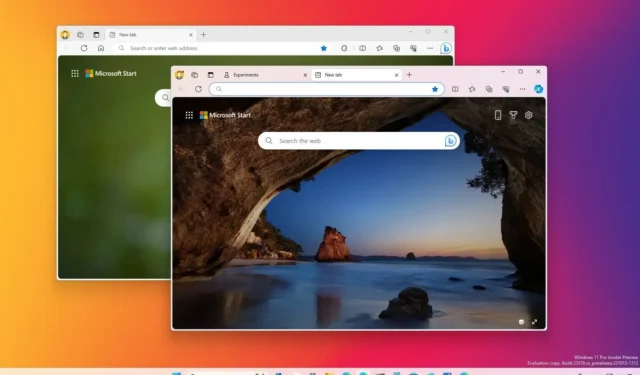
2023 年 10 月 20 日更新: Microsoft Edgeでは、角丸に加えてマイカ マテリアル効果を (再度) 有効にできるようになりました。このガイドでは、このタスクを完了する方法を説明します。
「マイカ」マテリアルは、アプリケーションのフレーム上のデスクトップの背景画像の色を通して輝く半透明のぼかし効果で、ファイル エクスプローラーを含む Windows 11 要素のデザイン言語と同じです。
Web ブラウザーの以前のビルドではこの視覚効果を有効にすることができましたが、この機能はしばらくオフになっていましたが、バージョン 120 からは Canary チャネルを通じて再び「フラグ」を通じて有効にすることができるようになりました。実験的な機能を試すためのインターフェイスを提供するページ。さらに、タブやアドレスバーの角丸効果を有効にすることもできます。
このガイドでは、 Microsoft Edge の新しい Windows 11 ビジュアル アップデートを有効にする手順について説明します。
Microsoft Edge でマイカと丸い角を有効にする
Microsoft Edge で雲母の視覚効果と丸い角を有効にするには、次の手順を実行します。
-
Microsoft Edgeを開きます。
-
アドレス バーに次のパスを入力して、新しい機能の場所で「フラグ」実験設定を開きます。
edge://flags/#edge-visual-rejuv-mica -
右側の[タイトル バーとツールバーに Windows 11 の視覚効果を表示する]ドロップダウン メニューを使用し、[有効]オプションを選択します。
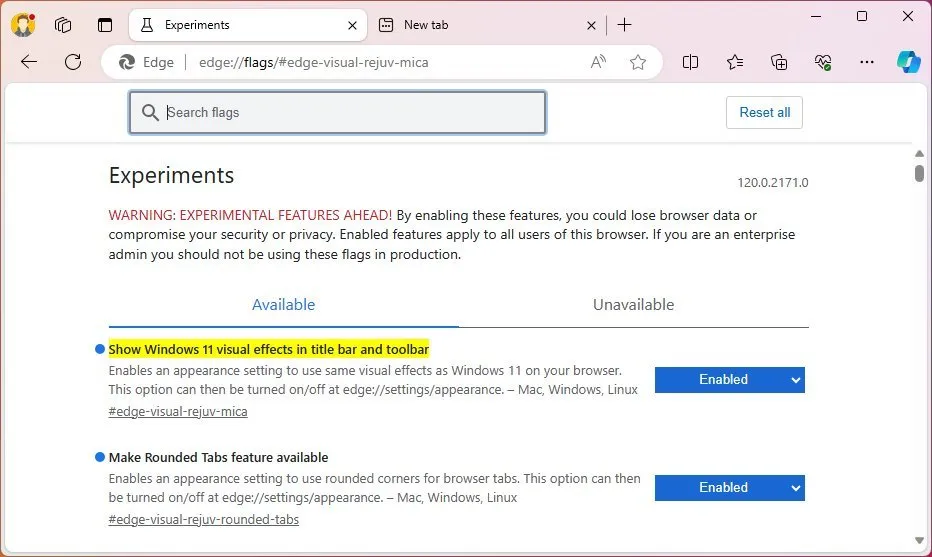
-
アドレス バーに次のパスを入力して、新しい機能の場所で「フラグ」実験設定を開きます。
edge://flags/#edge-visual-rejuv-rounded-tabs -
右側の「丸いタブ機能を利用可能にする」ドロップダウン メニューを使用して、 「有効」オプションを選択します。
-
「再起動」ボタンをクリックします。
手順を完了すると、Microsoft Edge のタイトル バーとツールバーに、マイカ マテリアルと呼ばれる半透明のぼかし効果が表示されます。また、タブにも同じ視覚効果と丸い角が表示されます。
2023 年 10 月 20 日更新:このガイドは、Web ブラウザーでマイカ マテリアルを再度オンにできることを反映して更新されました。


コメントを残す